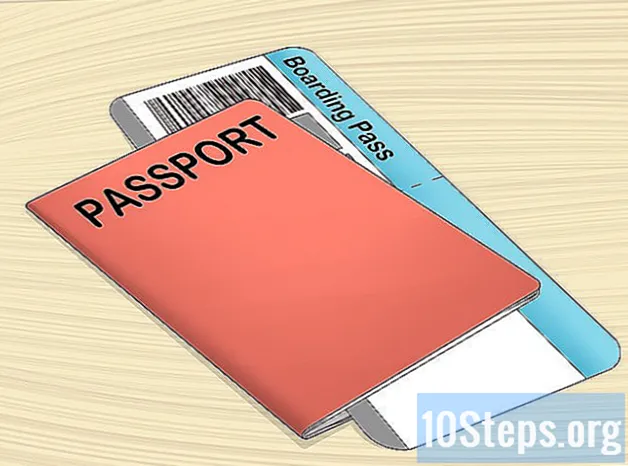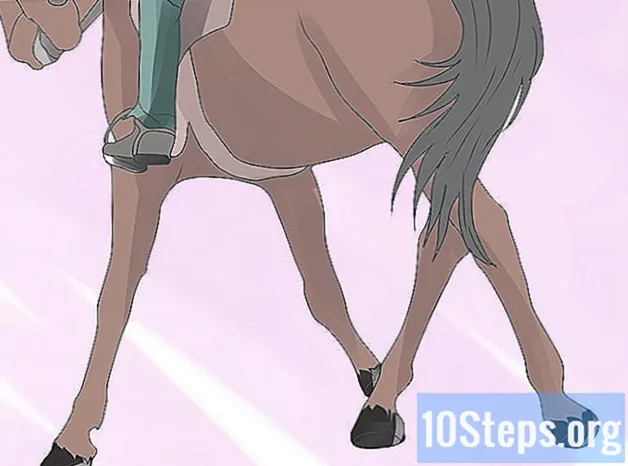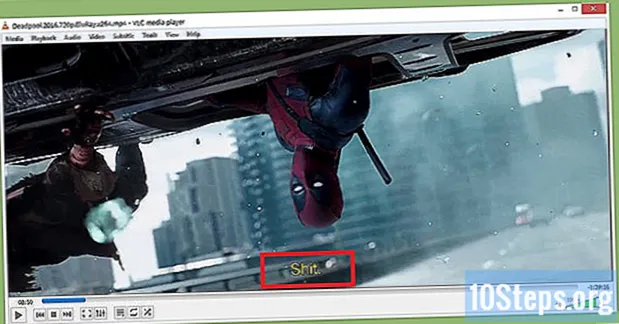Isi
- tahap
- Metode 1 Aktifkan pemberitahuan di aplikasi
- Metode 2 Mengaktifkan pemberitahuan di iPhone
- Metode 3 Mengaktifkan pemberitahuan di Android
Jika Anda memiliki akun Spachat, Anda dapat mengaktifkan notifikasi di aplikasi atau di ponsel Anda. Aplikasi tersebut akan dikirimkan kepada Anda saat Anda menggunakan Snapchat. Jika Anda mengaktifkannya di telepon, Anda akan menerima satu setiap kali Anda menerima Snap, apakah aplikasi terbuka atau tidak.
tahap
Metode 1 Aktifkan pemberitahuan di aplikasi
- Buka Snapchat. Ikon pers yang mewakili hantu putih kecil dengan latar belakang kuning:

. Jika Anda sudah masuk, Anda akan dibawa ke halaman kamera aplikasi.- Jika Anda tidak terhubung, tekan Login, masukkan nama pengguna dan kata sandi Anda dan pilih lagi Login.
-

Buka profil Anda. Ketuk gambar profil Anda di kiri atas layar. Sebuah menu akan muncul.- Jika Anda tidak memiliki gambar profil, ketuk ikon yang mewakili hantu putih Snapchat.
-

Buka pengaturan. Tekan ikon roda gigi di kanan atas layar:
. -

memilih pemberitahuan. Opsi ada di bagian Akun saya dari menu pengaturan. Anda akan mengakses halaman notifikasi.- Jika Anda memiliki ponsel yang menjalankan Android, gulir ke bawah ke bagian tersebut maju dan pilih opsi Pengaturan pemberitahuan.
-

Aktifkan notifikasi. Tekan tombol putih cerita untuk menerima pemberitahuan tentang Cerita saat Snapchat terbuka. Jika tombolnya hijau, fitur ini sudah diaktifkan. Ini adalah satu-satunya jenis notifikasi yang hanya dapat Anda terima ketika aplikasi terbuka.- Di Android, pilih kotak putih kecil di sebelah kanan opsicerita. Jika sudah dicentang, pemberitahuan untuk Cerita sudah diaktifkan.
- Dengan perangkat yang menjalankan Android, Anda juga dapat memilih jenis pemberitahuan yang ingin Anda terima di ponsel Anda dengan mencentang kotak di sebelah opsi berikut dalam menu.
- Pemberitahuan di layar kunci : Layar ponsel Anda akan menyala dan menampilkan pemberitahuan setiap kali Anda menerima Snap.
- Lampu pemberitahuan : Flash ponsel Anda akan berkedip ketika Anda menerima Snap.
- alat penggetar : ponsel Anda akan bergetar setiap kali Anda menerima Snap.
- Peringatan suara : perangkat akan mengeluarkan suara saat Anda menerima Snap.
- bel : telepon Anda akan berdering ketika Anda menerima panggilan audio atau video di Snapchat.
-

Kembali ke menu. Tekan tombol kembali (panah menunjuk ke kiri di bagian atas halaman). Opsi pemberitahuan yang Anda pilih akan disimpan dan Anda akan kembali ke menu pengaturan.
Metode 2 Mengaktifkan pemberitahuan di iPhone
-

Buka pengaturan. Akses menu pengaturan ponsel Anda dengan menekan ikon dalam bentuk kereta abu-abu:
. Biasanya di layar beranda. -

memilih pemberitahuan. Opsi ini terletak di dekat awal menu pengaturan. -

Tekan Snapchat. Aplikasi ditampilkan dalam urutan abjad. Gulir ke bawah menu sampai Anda menemukan opsi Snapchat di bawah huruf S. -

Aktifkan notifikasi. Tekan tombol putih
di sebelah opsi Izinkan pemberitahuan. Itu akan menjadi hijau (
), yang menunjukkan bahwa pemberitahuan diaktifkan untuk Snapchat. -

Konfigurasikan pemberitahuan. Jika opsi lain di menu notifikasi untuk Snapchat memiliki tombol putih di depan, tekan tombol yang ingin Anda aktifkan. Opsinya adalah sebagai berikut.- suara Ponsel Anda akan memainkan suara yang Anda pilih untuk Snapchat ketika Anda menerima Snap atau pemberitahuan lainnya dari aplikasi.
- Ikon pastille pada dapp : Lingkaran merah kecil yang berisi angka akan muncul di ikon Snapchat saat Anda memiliki Terkunci. Angka menunjukkan jumlah Terkunci terkunci.
- Tunjukkan pada layar yang terkunci : Pemberitahuan Snapchat akan ditampilkan bahkan ketika layar perangkat terkunci.
- Dalam sejarah : pemberitahuan yang tertunda dari Snapchat akan muncul di menu historis Anda dapat membuka dengan menggesekkan ke bawah dari bagian atas layar.
- Dalam bentuk spanduk : Pemberitahuan yang dikirim oleh aplikasi akan ditampilkan di bagian atas layar iPhone saat tidak terkunci.
-

Pilih jenis spanduk. Di bawah opsi Dalam bentuk spanduk, pilih sementara atau gigih. Anda hanya akan melihat dua opsi ini jika telah mengaktifkan Dalam bentuk spanduk.- Jika Anda memilih sementara, pemberitahuan akan muncul sebentar di bagian atas layar sebelum menghilang. Jika Anda memilih gigih, notifikasi akan tetap ditampilkan sampai Anda menghapusnya dengan menggesekkan jari Anda padanya.
-

Aktifkan atau nonaktifkan pratinjau. Ini akan menentukan apakah Anda dapat melihat pratinjau konten pemberitahuan Snapchat. Geser ke bawah dan tekan Lihat pratinjau lalu pilih salah satu opsi berikut.- Selalu (default) : Anda akan selalu melihat snapshot (misalnya, "Thomas menulis ...").
- Jika tidak terkunci Anda akan melihat pratinjau hanya ketika iPhone Anda tidak dikunci.
- cacat Anda tidak akan pernah melihat Snap.
-

Keluar dari menu. Keluar dari menu pengaturan. Pilihan Anda akan disimpan dan iPhone Anda akan menampilkan pemberitahuan saat Anda mengonfigurasinya untuk Snapchat.
Metode 3 Mengaktifkan pemberitahuan di Android
-

Buka pengaturan Anda. Ketuk ikon pengaturan ponsel Anda. Ini mewakili roda gigi putih pada latar belakang berwarna:
. Anda akan mengakses menu pengaturan ponsel cerdas Anda. -

Tekan aplikasi. Geser ke bawah hingga Anda menemukan opsi. Itu di tengah menu pengaturan. Anda akan mengakses daftar aplikasi di telepon Anda.- Ikon di sebelah opsi mewakili robot Android kecil.
-

memilih Snapchat. Daftar aplikasi dalam urutan abjad. Gulir melaluinya sampai Anda menemukan Snapchat di bawah huruf S. -

Tekan pemberitahuan. Opsi ada di tengah halaman. Anda akan membuka menu untuk pemberitahuan untuk Snapchat. -

Aktifkan pratinjau. Tekan tombol abu-abu
di sebelah opsi Ikhtisar . Itu akan menjadi biru:
. Ini berarti telepon Anda akan menampilkan pemberitahuan Snapchat secara singkat ketika Anda menerimanya.- Jika Anda ingin menerima pemberitahuan Snapchat bahkan ketika Anda berada dalam mode Jangan Ganggu, aktifkan opsi juga prioritas.
- Pastikan opsi blok tidak diaktifkan.
-

Keluar dari menu. Tekan panah kembali di kiri atas layar. Anda sekarang harus menerima pemberitahuan Snapchat yang telah dikonfigurasi pada ponsel cerdas Android Anda.

- Jika Anda tidak melihat topiknya pemberitahuan untuk Snapchat di pengaturan ponsel Anda atau tidak melihat opsi pemberitahuan apa pun dalam topik ini, coba copot pemasangan dan instal ulang aplikasi untuk memperbaiki masalah.
- Banyak orang melaporkan masalah dengan menerima pemberitahuan Snapchat di ponsel Android mereka. Jika ini adalah kasus Anda, ini adalah masalah dengan aplikasi itu sendiri dan bukan ponsel Anda atau pengaturannya.